opensuse 11.2 安装使用一段时间了,虽然没有 UBUNTU 简单易用(openSUSE 光是一个宽带拔号就浪费了大量的时间和精力)和社区支持(UBUNTU 是所有 Linux 发行版本中文社区做得最好的,没有之一),没有 FEDORA 的高速稳定,以及种种不如意外带不少的 bug,不过凭借其华丽的界面超牛的美工(呵呵,指的是 KDE 版本,不装 KDE 不能算真正使用过 openSUSE)让人爱不释手。
不过最近碰上一个无解的 bug,就是频繁死机,而且是真死,不是蓝屏或者速度变慢。鼠标和键盘完全没有反应,只能关闭电源重启。其实08年就已经试用过 openSUSE 10,也是频繁死机,让人崩溃。当时还是个 Linux 菜鸟啊(其实现在还是,哈哈),根本没办法解决,只好格掉了。
难道还是只能再次放弃?已经被 openSUSE 吸引的我心有不甘,决定再努力一次。在网上查阅了大量资料以后(其实是西拼东凑),发现一个比较靠谱的做法是升级 openSUSE 的内核到 2.6.34。
于是决定升级内核。升级以后,果然没有了死机的 bug 再现(至少近10次的使用没有)。不过编译内核,很复杂吧?网上说得神乎其神,其实做起来真得很简单。下面做一个总结。
Step 1
首先是下载内核。http://www.kernel.org 是官方源,从这下载无疑是最靠谱的。还有其它的下载源,特别是专门为 openSUSE 打好补丁的内核下载源,我没试过,就不好评价了,有兴趣的朋友可以在网上查查。
Step 2
把下载以后的内核解压缩,放在用户目录下的一个文件夹,像这样:
Step 3
然后安装编译内核所必须的软件:binutils gcc make module-init-tools udev ...
Step 4
打开终端,进入超级用户模式,浏览到 linux-2.6.34 目录(就是内核目录):
执行命令:
#make clean
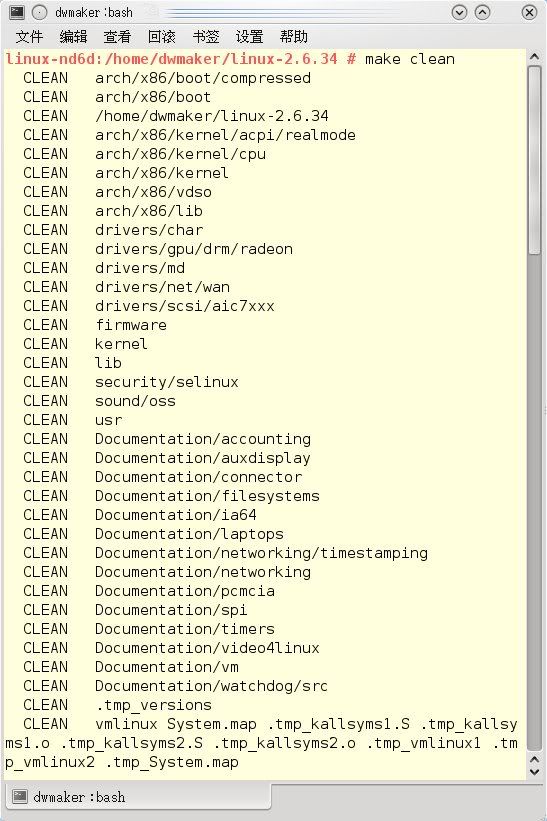
然后是:
#make mrproper
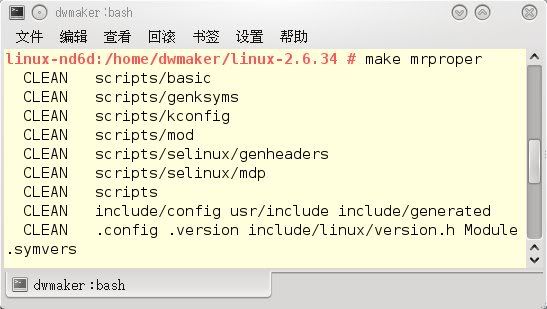
如果按照原来的配置编译中途失败了,可以用这两条命令来清除已编译部分和原配置文件。也就是说如果是第一次编译,这两条命令不用执行也没问题。不过使用 Linux 的一般都是命令行控,执行命令上瘾。就多执行两行命令吧。
Step 5
进入图形配置界面。在终端敲入以下命令:
#make menuconfig
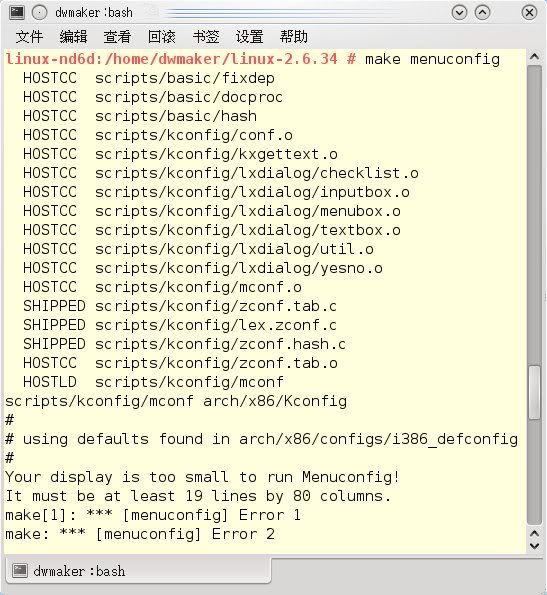
这时候如果弹出一个错误提示:
Your display is too small to run Menuconfig!
It must be at least 19 lines by 80 columns.
make[1]: *** [menuconfig] Error 1
make: *** [menuconfig] Error 2
这是因为终端的尺寸太小了,无法显示图形配置界面。把终端最大化,然后再执行 #make menuconfig 命令即可。
这个就是图形配置界面。
其中:
- 使用上、下方向键浏览菜单
- 回车键选择子菜单,高亮的字母是快捷键
- 按下 Y 键是包括
- 按下 N 键是排除
- 按下 M 键是模块特征
- 按下 Esc Esc 退出
- 按照下 ? 帮助
- 按下 / 搜索
- 图例:
- [*] 内置
- [] 排除
- <M> 模块
- <> 模块范围
说是编译,其实我在这什么也没配置哈哈,直接用方向右键浏览到 Exit:
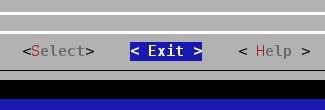
然后按下回车键,保存退出
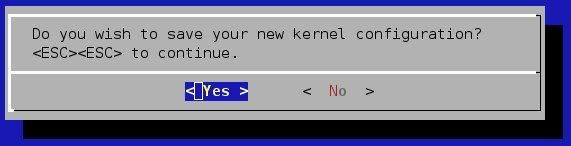
Step 6
设置完毕,进入编译阶段。如果补丁和配置正确,下面几步不会出错,按顺序执行,等待完成即可。
#make bzImage
#make modules
#make modules_install
#make install
一般 make modules 和 make modules_install 时间最长,这时候最好关闭所有的其它应用程序。喝杯茶或咖啡,看看报纸或电视,别总在守在电脑前面哈哈。如果期间出错。回到之前配置内核清理并重新配置。
没有意外的话,openSUSE 的 grub 菜单将会出现一个 2.6.34-0.2 内核的启动选项。
这就是编译内核的全部过程,当然是最简单的了,没有做任何的配置。如何进一步配置提高系统性能有待学习。
分享到:







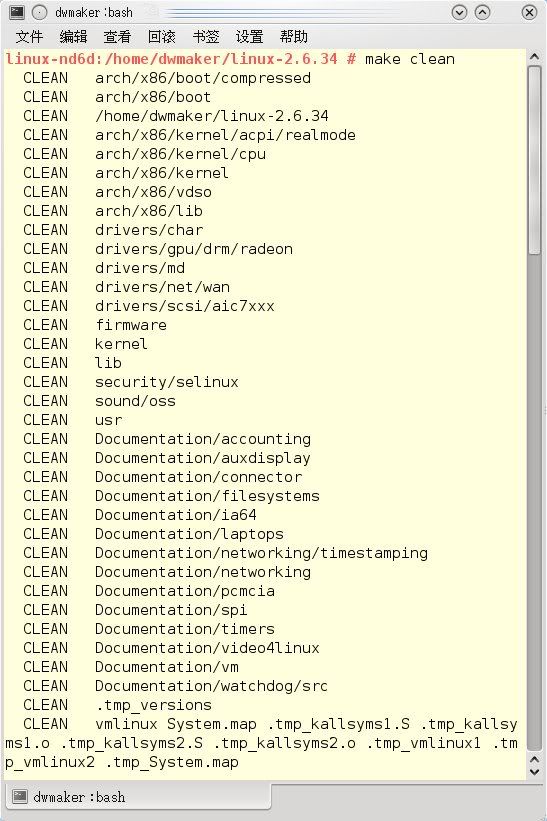
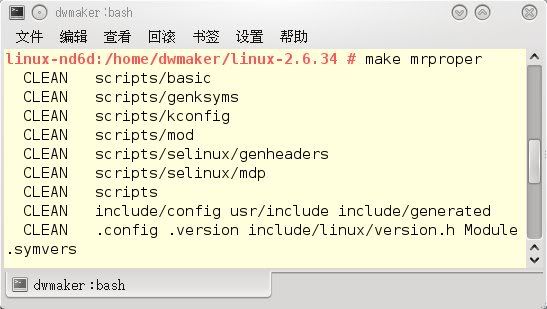
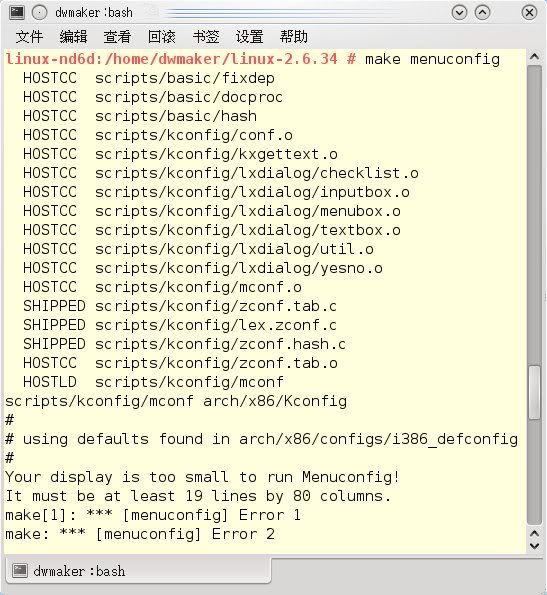
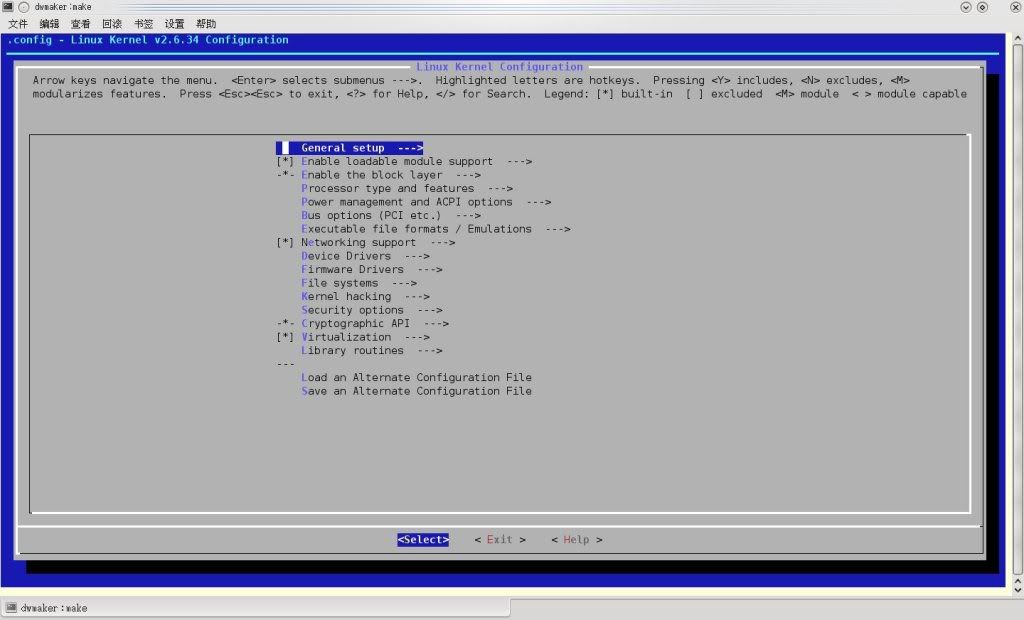
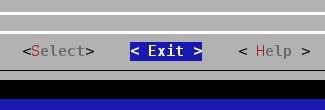
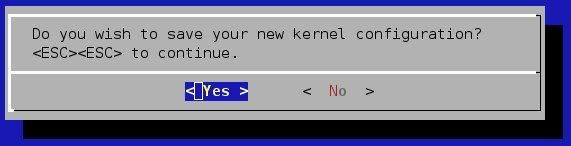



相关推荐
opensuse11.2系统安装资源,可以直接下载,解压安装opensuse11.2系统
openSUSE 11.2下浏览器升级Firefox.docx
openSUSE 号称史上最华丽的 linux 桌面版本,以下壁纸是从 openSUSE 11.2 KDE 系统的 /usr/share/wallpapers 目录压缩而来
目的:安装opensuse11.2 我采用虚拟机安装 (1)下载虚拟机 VMware Workstation(虚拟机) V7.0.0 绿色版 下载地址: http://www.duote.com/soft/22307.html#dowload (2)在虚拟机中安装suse 和正常安装系统一样。 一...
openSUSE号称史上最华丽的linux桌面版本,用了3个月,界面确实牛X,是我用过的几个linux发行版本中,命令行用的最少的一个,感觉比较接近windows。这个资源是kde的默认图标,从/usr/share/icons/default.kde4/压缩而...
openSUSE号称史上最华丽的linux桌面版本,用了3个月,界面确实牛X,是我用过的几个linux发行版本中,命令行用的最少的一个,感觉比较接近windows。这个资源是kde的默认图标,从/usr/share/icons/default.kde4/压缩而...
提取里面的grldr文件 博文链接:https://opas.iteye.com/blog/206608
学习linux也有一段时间了,之前都用着ubuntu8.04,这两天安装了suse10.3,发觉内核才是2.6.22.19。...google 但发觉suse升级内核的很少,所以就写出这篇东西来,给朋友们一个参考!!也请老鸟们指点指点!!
(注:从上个版本 openSUSE 13.2 到 openSUSE Leap 42.1 是大的跨 越,版本号和发布方式都有很大变化,但对用户使用没啥区别。) 对富有经验和喜欢冒险的 GNU/Linux 用户,如果想要他们的操作系统冒点风险并体验刀 ...
linaro官网推荐linux下编译安卓系统源码使用的一版交叉编译工具,需要自行解压设置好PATH,真机亲测64位下UBUNTU14.10,openSUSE13.2编译内核源码通过生成的ZImage完全可用。
OpenSUSE Tumbleweed bug修复版,主要包括YaST2图形界面等。用来用去,还是openSUSE更友好接地气。比如查询软件包如zypper se java-14,结果显示比ubuntu友好多了;再如补全功能如使用文件(hello_world.java),只需...
安装acpi_call内核模块(每次更新后将自动重新编译内核); 卸载驱动程序后停用离散GPU(支持radeon,amdgpu和nouveau); 每次启动时自动停用离散GPU。 该版本与所有使用systemd的linux发行版兼容,例如: 从...
包括内核、SAMBA、git、桌面、办公。 基于Vagrant openSUSE/Tumbleweed.x86_64集成VirtualBox VBoxGuestAdditions vbguest 使用方式为: 安装vagrant的virtualbox guest插件 vagrant plugin install vagrant-...
用于suse操作系统ssh漏洞修复及ssh版本,内附ssh8.2源码与脚本,可一键升级openss至8.2版本,
任何期颐最新软件包的用户,包括但不限于内核、SAMBA、git、桌面环境、办公应用以及许多其它软件包,都会想要使用 Tumbleweed。Tumbleweed 迎合了高级用户、软件开发者和 openSUSE 贡献者。若您需要最新软件堆栈和...
主要介绍了在openSUSE42.1下编译安装PHP7 的方法的相关资料,需要的朋友可以参考下
任何期颐最新软件包的用户,包括但不限于内核、SAMBA、git、桌面环境、办公应用以及许多其它软件包,都会想要使用 Tumbleweed。Tumbleweed 迎合了高级用户、软件开发者和 openSUSE 贡献者。若您需要最新软件堆栈和...
opensuse官方入门手册2 opensuse官方入门手册2 opensuse官方入门手册2
openSUSE Leap 是 openSUSE 常规发行版本的新名称,在 13.2 之前它仅仅被称为“openSUSE”。 一、openSUSE 发行周期:(15年以前仅有一个openSUSE发行版) 1、openSUSE Leap 是 openSUSE 的常规版本, 在 42.3 ...
opensuse 官方 入门 手册1 opensuse 官方 入门 手册1 opensuse 官方 入门 手册1